How to Download and Update Dell Latitude 5420 Drivers for Windows

Apreneu com descarregar i actualitzar els controladors de Dell Latitude 5420 a Windows per a un rendiment optimitzat i una operació sense problemes.
Et preguntes com pots clonar un disc dur a SDD d'una manera segura sense cap pèrdua de dades? Bé, us recomanem que utilitzeu EaseUS Disk Copy, una de les millors eines de clonació de discs per copiar HDD a SSD. Segueix llegint per conèixer tot el procés!
Per què clonar el vostre disc dur a SSD?
Bé, els motius més importants pels quals hauríeu de copiar l'HDD a SSD s'enumeren a continuació:
Amb el temps, s'acumula una gran quantitat de dades al disc dur i fa que el vostre PC s'alentiri de manera significativa. A causa d'això, el més probable és que us trobeu amb errors habituals de l'ordinador en el futur. Per assegurar-vos que això no torni a passar, us recomanem que cloneu el vostre disc dur a un SSD més ràpid.
Els SSD són molt duradors, més lleugers, més freds, tenen una velocitat de lectura/escriptura brillant i consumeixen menys energia en comparació amb el disc dur. A causa de les millores en les tècniques de fabricació, fins i tot els seus preus han baixat significativament. Alguns dels SSD assequibles més recomanats són Samsung 860 Pro, WD Black SN750 NVMe, Seagate Fast, Adata XPG SX8200 Pro, etc.

Requisits previs per a la clonació del disc dur
Necessitareu el següent per clonar un disc dur a SSD de manera segura:
Llegiu això: Guia de neteja de disc: per a usuaris de Windows i Mac
Per què triar EaseUS Disk Copy per clonar HDD a SDD a Windows 10/8/7?
Com que estem utilitzant EaseUS Disk Copy per al procés de clonació sense pèrdua de dades, ens agradaria presentar-vos el seu conjunt de funcions bàsiques:
No tens temps per llegir? Consulteu aquest tutorial ràpid en vídeo
En aquest tutorial, obtindreu instruccions pas a pas per clonar el vostre disc dur antic a una nova unitat d'estat sòlid.
Com utilitzar EaseUS Disk Copy per clonar un disc dur?
PAS 1- Instal·leu i inicieu EaseUS Disk Copy al vostre ordinador.
PAS 2- Feu clic al botó Mode de disc a l'extrem superior dret del vostre tauler > Seleccioneu el disc dur del qual voleu fer un clon.
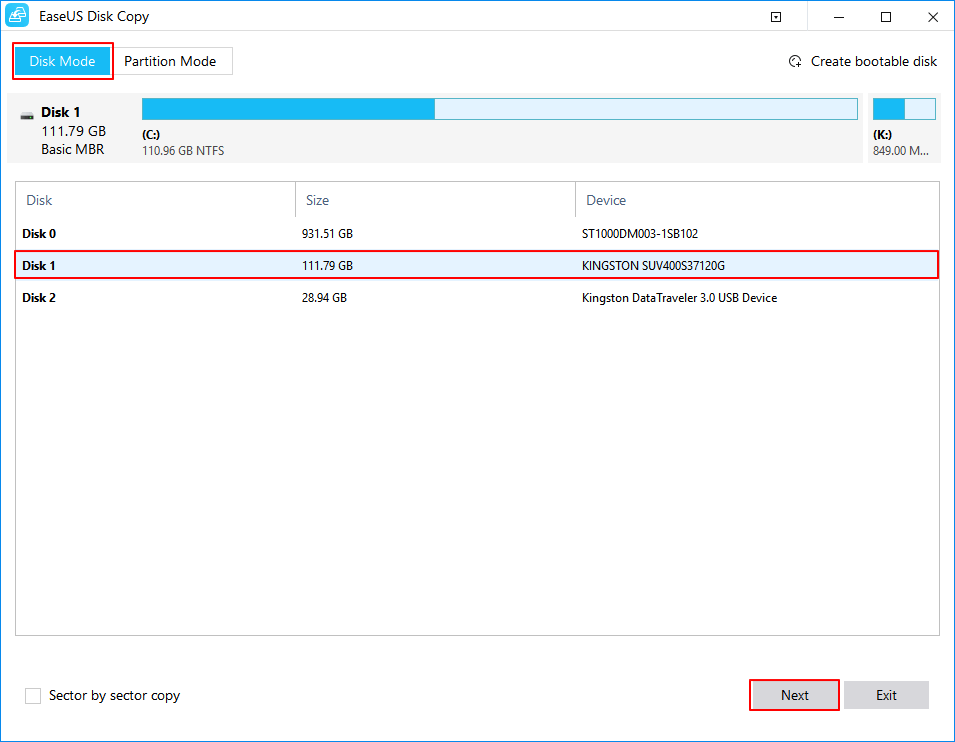
PAS 3- Premeu el botó Següent per continuar el procés.
PAS 4- En aquest pas, heu de seleccionar el disc de destinació. Assegureu-vos que tingui més espai que l'anterior, ja que esteu copiant tot el disc dur d'origen, hauria de tenir molt d'emmagatzematge.
PAS 5- Feu clic al botó D'acord per confirmar el procés quan EaseUS Disk Copy us demani que esborreu totes les dades del disc de destinació.
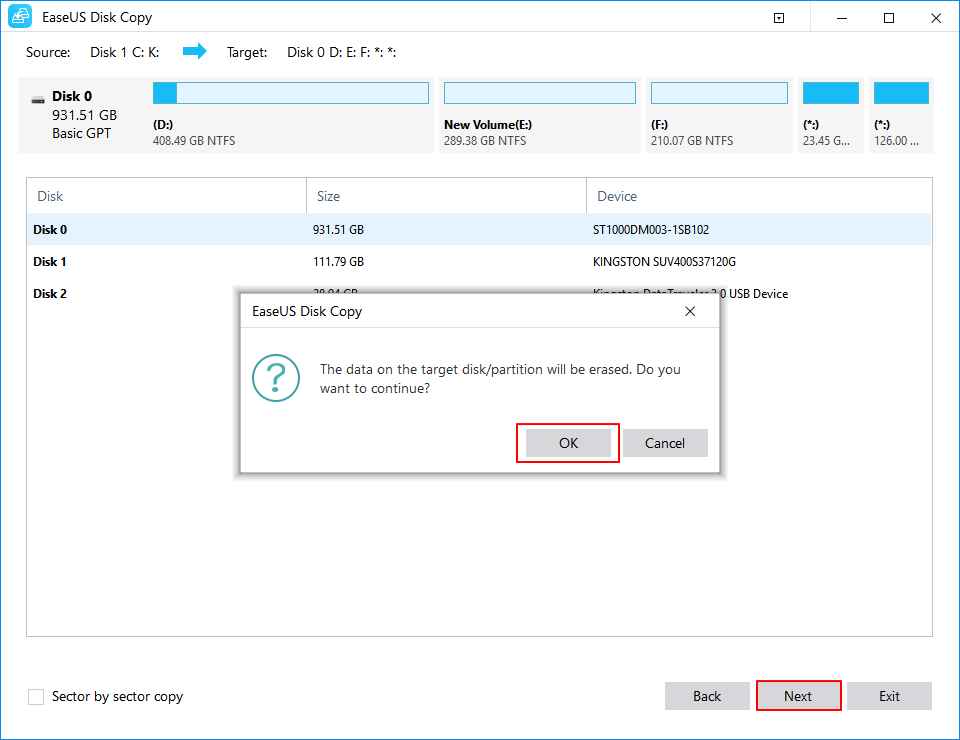
PAS 6- Ara és el moment de comprovar i editar la disposició del disc. Assegureu-vos de marcar l'opció si el vostre disc de destinació és SSD.
PAS 7- Feu clic al botó Continuar, situat a la part inferior de la pantalla per iniciar el procés de clonació del disc dur.
PAS 8: un cop finalitzat el procés, inseriu la nova unitat a l'ordinador i substituïu el disc dur antic amb cura.
Tot el procés per clonar HDD a SSD no és molt fàcil i senzill? Comenta la teva experiència amb EaseUS Disk Copy. Tens més preguntes? Consulteu la nostra breu secció de preguntes freqüents!
Llegiu això: SSD no apareix a Windows 10
Preguntes més freqüents: com treure el màxim profit a EaseUS Disk Copy?
Aquestes són algunes de les preguntes més fetes relacionades amb el programari de clonació de discs: EaseUS Disk Copy. Aprèn a treure'n el màxim profit:
Q1. Com connecto els discs del meu ordinador portàtil sense cables interns?
Els usuaris de portàtils de Windows 10 necessiten certes coses per endavant: crear un suport d'arrencada de l'eina de còpia de disc i una carcassa USB externa. A més, només cal que implementeu els passos esmentats a continuació:
A continuació, hauríeu de poder arrencar des del disc font normalment.
P2. Quant de temps trigaria EaseUS Disk Copy a clonar el disc dur a SSD?
Bé, trigarien unes hores a clonar un disc dur mitjançant EaseUS Disk Copy. Però sobretot, el següent determina el temps que es consumirà per clonar el disc dur a SSD.
P3. Quines són algunes de les altres alternatives a EaseUS Disk Copy per a Windows 10, 8, 7?
A més d' EaseUS Disk Copy , hi ha més programari de clonació de discs que podeu considerar utilitzar per a diverses necessitats de clonació, migració, còpia de seguretat i recuperació del disc dur . Aquí teniu la vostra llista completa !
P4. Clonació de disc VS còpia de disc VS imatges de disc
Aquestes són les principals diferències entre la clonació de discs i la còpia i les imatges:
| CLONACIÓ DE DISCOS | CÒPIA DE DISQUES | IMATGES DE DISC |
|---|---|---|
| Crea una còpia exacta del disc dur a un altre disc dur. A més, copia els fitxers del sistema; fitxers ocults, també es copien els fitxers en ús. | En determinats casos, alguns fitxers del sistema no es copien correctament, de manera que podeu crear eficaçment un disc dur d'arrencada simplement copiant i enganxant els fitxers. | La imatge de disc és un fitxer únic que inclou tots els fitxers i dades d'un disc dur. Per tant, no es pot utilitzar per si mateix, cal restaurar la imatge a un disc dur. Per tant, és millor per a les còpies de seguretat. |
ARTICLES RELACIONATS:
Apreneu com descarregar i actualitzar els controladors de Dell Latitude 5420 a Windows per a un rendiment optimitzat i una operació sense problemes.
Apreneu a utilitzar Google Sheets, l
Are you facing difficulty playing Jade Empire special edition on your Windows PC? Read the blog to find out how to fix Jade Empire Special Edition Failed to find Steam on Windows 10.
Google Find My Device no funciona? No us preocupeu, el blog us proporcionarà una guia completa per resoldre problemes i resoldre problemes de Google Find My Device.
Exploreu solucions pas a pas adaptades als sistemes Mac, garantint una experiència de Discord perfecta sense interrupcions.
Apreneu a clonar qualsevol aplicació d'iPhone sense fer jailbreak al vostre dispositiu. Exploreu els millors cloners d'aplicacions per a iPhone per crear còpies d'aplicacions i canviar de compte fàcilment.
Exploreu els passos de resolució de problemes per resoldre problemes habituals i recupereu la reproducció de Netflix a Roku sense problemes.
Saps com veure totes les aplicacions que et segueixen a Facebook? I tens alguna idea de com bloquejar-los? Continueu llegint per trobar com protegir les vostres dades de les aplicacions rastrejades per Facebook.
Obteniu més informació sobre el mode d'impressió protegit de Windows i les instruccions pas a pas per activar-lo, millorant la seguretat i la qualitat d'impressió.
: Exploreu mètodes de resolució de problemes per resoldre l'error de memòria de referència La instrucció a 0x00 i garantir una experiència informàtica estable i sense errors.







